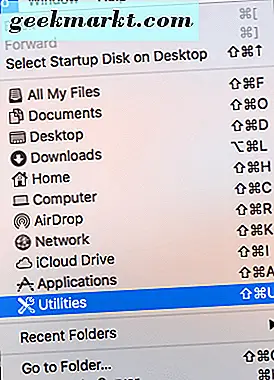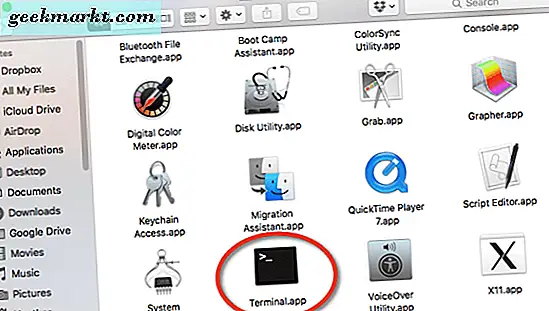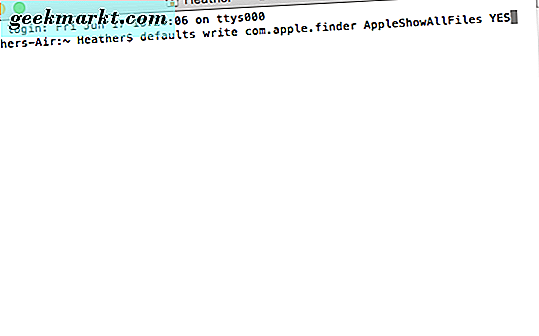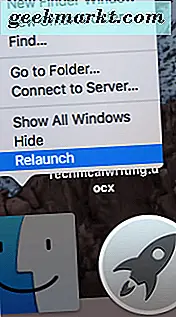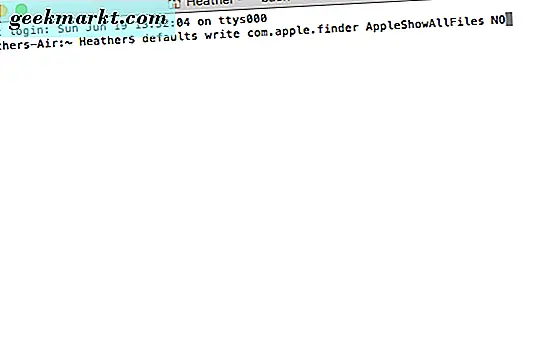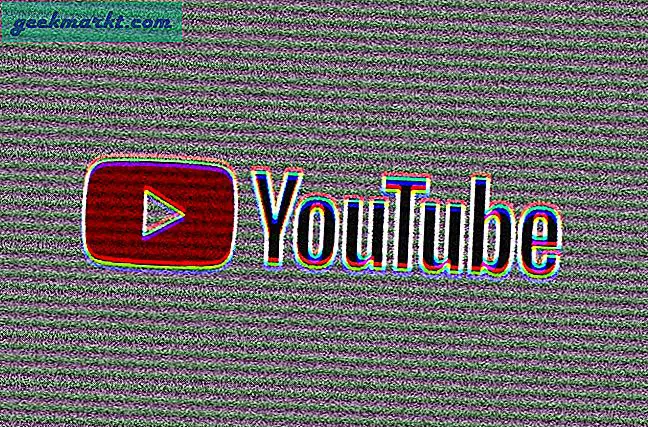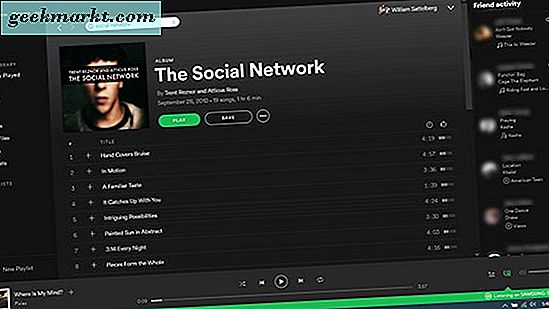Har du någonsin försökt hitta en fil på din Mac-en som du vet måste vara där någonstans, men du kan bara inte hitta den? Till skillnad från Windows, som listar dolda filer, är det inte så lätt att hitta dolda filer på en Mac. För att visa dolda filer på din Mac måste du använda Terminal-programmet. Det är lite inblandat, men stanna hos oss och du hittar dina dolda filer på nolltid.
Öppna Terminal
Navigera till din terminal applikation på din Mac. 
Kanske har du det redan i din brygga. Ett annat sätt att komma dit är från Finder-klicka på "Gå", bläddra ner till "Program", rulla sedan till mappen "Utilities" och klicka på den. Hitta Terminal-programmet i mappen Verktyg och öppna den. Ett annat alternativ:
- I Finder klicka på "Gå", rulla sedan ner till "Utilities" och klicka på den.
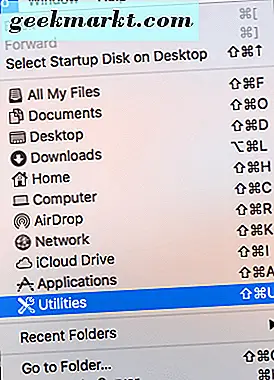
- I mappen "Verktyg" dubbelklickar du på Terminal, som öppnar den.
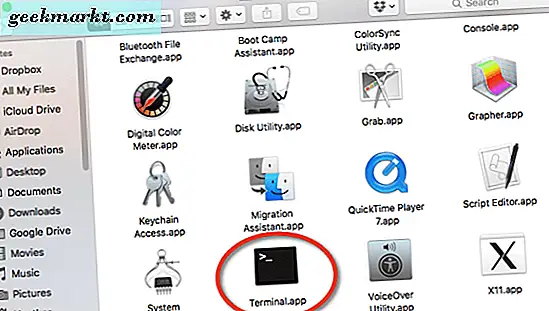
Varför finns det så många sätt att komma till Terminal-applikationen på Mac? Ingen aning; välj den metod som är enklaste för dig.
Visa gömda filer
När du har Terminal öppen:
- Skriv standardinställningar skriv com.apple.finder AppleShowAllFiles YES och tryck på "Enter" -tangenten på tangentbordet.
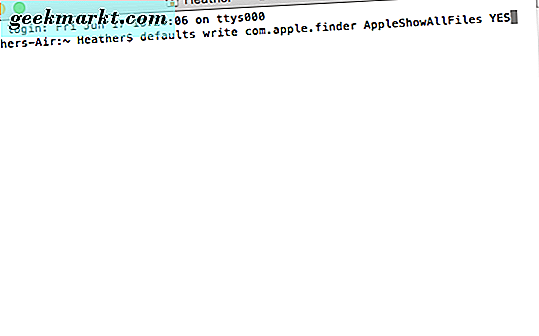
- Håll sedan "Option" -knappen på tangentbordet och högerklicka på Finder-ikonen i dockan. Välj sedan "Återstart" i popuplistan.
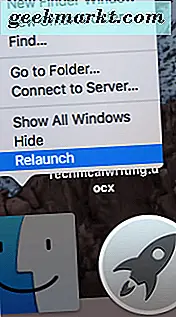
- Efter omstart kommer alla dolda filer att ses.
Återställ gömda filer
Öppna Terminal enligt ovan.
- Skriv standardinställningar skriv com.apple.finder AppleShowAllFiles NEJ och tryck på "Enter" -tangenten på tangentbordet.
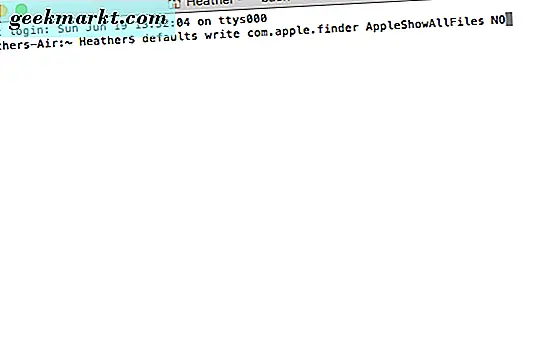
- Håll sedan "Option" -knappen på tangentbordet och högerklicka på Finder-ikonen i dockan. Välj sedan "Återstart" i popuplistan.
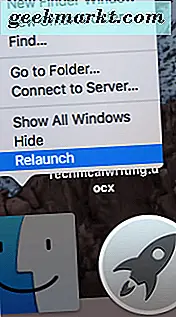
- Efter omstart kommer alla dolda filer inte längre att synas och återigen kommer att döljas.
Så, genom att helt enkelt skriva in någon av de två kommandon som vi har listat ovan kan du antingen visa eller dölja de dolda filerna på din Mac.
Om du vill automatisera processen kan du också göra det genom att skapa ett skript för att förenkla saker ännu längre. Det är särskilt användbart om du behöver komma åt dolda filer ofta, oavsett orsak. Vi täcker inte den processen i den här artikeln, men det finns många källor tillgängliga på Internet (som vi till och med kan täcka i ett framtida inlägg). Vissa har redan skrivit ett skript som du antingen kan ladda ner eller kopiera och klistra in i en savbar fil.
Vi hoppas att den här artikeln har visat sig vara användbar för dig. Om du snabbt behöver tillgång till dolda filer och sedan vill dölja dem igen efter att du har hittat vad som behövdes, är detta det mest populära och beprövade sättet att göra det.